
【Excel 資料作成】結合セルって、きれいにフィルターかけれるんや😳
今週もお疲れ様です!
社会人5年目でSEの仕事をしており、
日々もがきながら、奮闘しているtakumiです!
最近仕事で資料作成していて、
ふと気になって調べていたら初めて知ったことがあったので共有します!
こんな感じで、Excelで同じ文字が並んでいる時に、
結合するか迷ったことある人いませんか?
(JP1認定エンジニアの資格試験の勉強をしていたので、
その時に作成していた表で説明します。)

仕事で、Excelをずっと使っていて、
「調査結果を表にまとめている時」とか、
「XMLの解説書をExcelで作成している時」、
「案件の内容を自分の中で整理している時」に、
上のような感じで同じ単語が並ぶ時がよくあって、
自分は、いつも結合するか迷って、フィルターひっかからへんからなー
まーいっかと思って、
見た目重視の資料は、結合して、
見た目は関係ないものは、そのままにしていました。
今までの自分の認識はこんな感じです。
● 結合したセルをフィルターかけたとき

⇩

ただ、これが、思い込みでした!!
ただ、これをある設定をするだけで、解決出来ました!
先に結果見せます!
下のキャプチャのようきれいにフィルターをかけられました!

【設定方法】
①:適当な場所に結合した値と同じ値を入力して、コピーする。
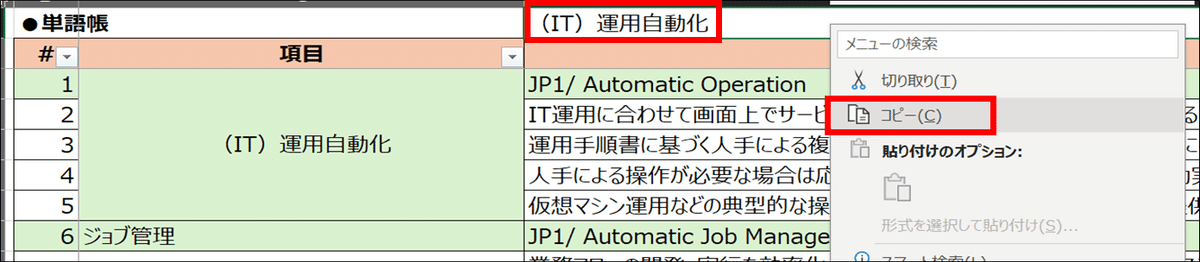
②:形式を選択して貼り付けで「数式」を選択して貼り付る。
(結合セルを選択して、「Ctrl + Alt + V + F」でもいけます!)

以上!
【理由】
セル結合を解除すると理由がわかります!
結合した各セルに値が入力されていることがわかりました。
やから、ちゃんとフィルターがかかってくれます!

元々は、一番上のセルにしか値が入っていないから、
そらフィルターがかからないですよね。。。

これを自分は初めて知って、めっち便利やったので、共有します!
もうすでにしってた方もおると思いますけど、
皆さんの気づきに少しでもなれたらうれしいです!
この記事が気に入ったらサポートをしてみませんか?
